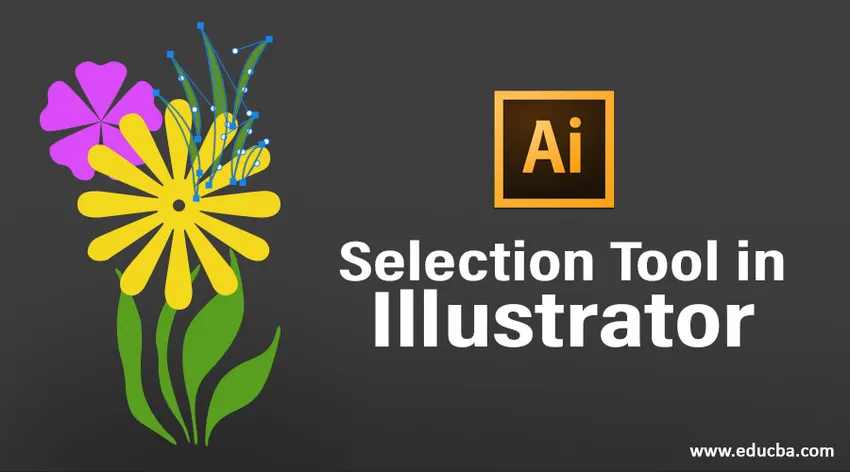
Introduktion til valgværktøj i Illustrator
Adobe Illustrator er en af de mest anvendte og populære til grafisk redigering og oprettelse af et program. Adobe Illustrator er en del af Adobe Creative Suite-familien, og den er tilgængelig på Adobes websted. Adobe Illustrator blev også anerkendt som det bedste grafikredigeringsprogram i år 2018. Denne 2d-vektorredigeringssoftware har et uendeligt antal værktøjer og funktioner, der bruges til at oprette, redigere, genskabe og ændre ethvert kunstværk på ethvert tidspunkt.
Som et vektorprogram bruges softwaren mest til at skabe udskrivbare mediematerialer, der også er opløsningsuafhængige. Med dette program kan kunstneren oprette logoer, brochurer, magasindesign, visitkort, pjecer, pjecer og mange flere sådanne materialer.
Adobe Illustrator er fyldt med en række forskellige værktøjer til at vælge, oprette og kontrollere kunstværker. Et sådant værktøj i Illustrator, der er det mest basale og grundlæggende værktøj til ethvert formål, er selektionsværktøjet.
Brug af markeringsværktøjet i Adobe Illustrator
Adobe Illustrator har nemlig seks udvælgelsesværktøjer, der ofte bruges ofte og ofte af grafiske designere og kunstnere. Disse valgværktøjer er:
1. Selection Tool: Dette værktøj er det mest basale værktøj, der lader brugeren vælge ethvert objekt ved at trække eller klikke på det.
2. Værktøj til direkte valg: Dette værktøj er praktisk, når brugeren ønsker at redigere bestemte ankerpunkter eller ændre formen på objektet. Vi kan vælge et enkelt ankerpunkt eller hele stien ved at klikke på objektet.
3. Gruppevalgværktøj: Dette værktøj er nyttigt til valg af en gruppe eller en individuel gruppe fra flere grupper. Vi kan bruge Alt-tasten til at skifte mellem det direkte valg og værktøjet til gruppevalg.
4. Lasso-værktøj: Dette værktøj hjælper brugeren med at vælge ankerpunkter, komponenter og sti-segmenter ved at trække på objektet.
5. Magic Wand Tool: Dette værktøj er meget nyttigt, når det skal vælges objekt med en lignende farvetone, stregfarve eller opacitet. Klik på objektet gør jobbet.
6. Værktøj til valg af perspektiv: Dette værktøj er nyttigt, når man arbejder med vinkler og perspektiv ved at klikke på det objekt, værktøjerne hjælper med at vælge objekter, der er i perspektiv.
Bortset fra disse seks værktøjer har vi også funktionen til isolering. Denne funktion hjælper brugeren med at isolere en sti, et lag eller en hvilken som helst komponent fra det andet dokument.
Demonstration af forskellige valgværktøjer
Trin 1: Åbn et nyt dokument.
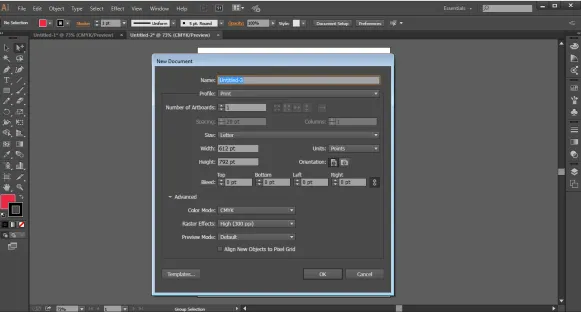
Trin 2: Opret et simpelt kunstværk som oprettet på billedet herunder.
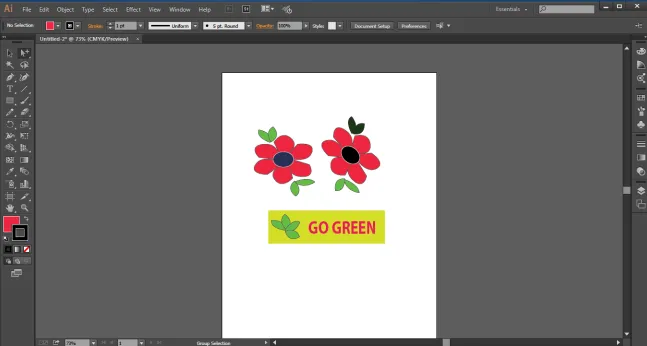
Trin 3: Klik på markeringsværktøjet, og vælg bladene for at ændre farven på det samme.

Trin 4: Da bladene er samlet, skal du vælge det direkte valgværktøj for at vælge individuelle blade og ændre farven på det samme.


Trin 5: Vi kan bruge det direkte valgværktøj til at ændre ankerpunkterne eller ændre formen på objektet. Vælg blomsten og brug det direkte markeringsværktøj til at ændre formen på blomsten.

Trin 6: Brug Magic Wand-værktøjet og klik på blomsten, vi vil se, at begge blomster er valgt, da de deler den samme farvetone.
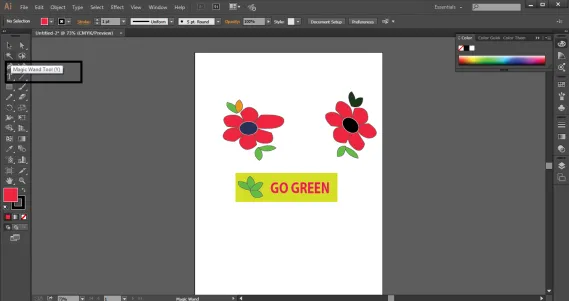
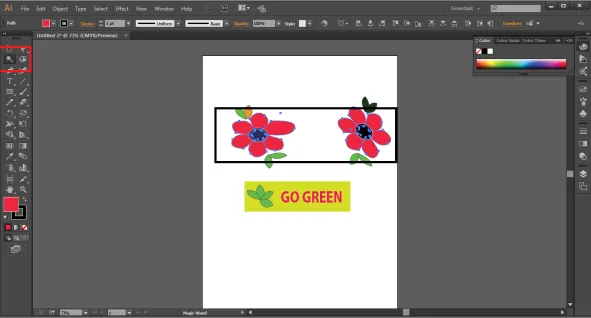
Trin 7: Brug Magic Wand-værktøjet og klik på bladene omkring blomsterne, vi vil se, at kun 3 sæt blade er valgt, hvilket efterlader det andet efter, da det ikke stemmer overens med farvetonen.
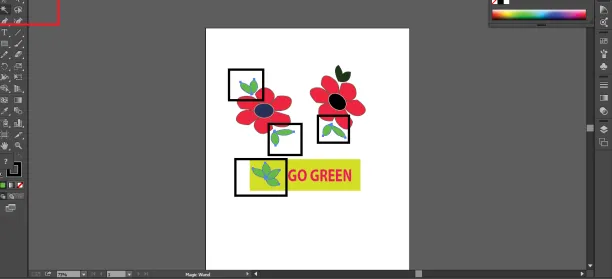
Trin 8: Klik på værktøjet Gruppevalg. Det er skjult bag det direkte valgværktøj. Brug af gruppevalgsværktøjet er at vælge en gruppe eller et sæt af en gruppe fra de flere grupper. Udvælgelsesprocessen følges på en hierarkisk måde. Klik på et af kronbladene i blomsten, dette vil kun vælge kronbladet. Nu skal du dobbelt dobbelt igen, og den næste gruppe i rækkefølge vælges, ved at klikke igen vælges den næste gruppe i rækkefølge. Sådan fungerer gruppevalgværktøjet.



Trin 9: Brug Lasso-værktøjet til at trække det hen over tekstfeltet. Vi vil bemærke, at ankerpunkterne for objekter, der findes i tekstboksen, er blevet valgt, vi er stadig nødt til at bruge det direkte valg til at redigere det samme.

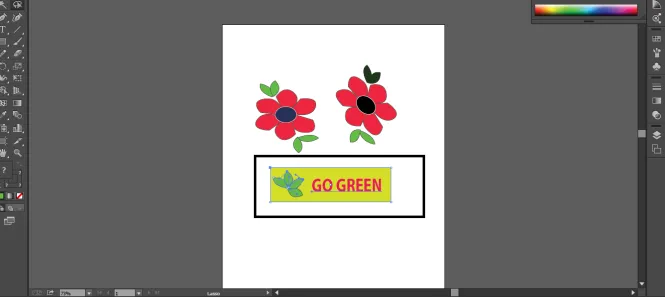
Trin 10: Dobbeltklik på nogen af bladene, og det fører brugeren til isolattilstand. Igen vil dobbeltklikke føre brugeren til den sti, der er valgt, hvis objektet først er grupperet.


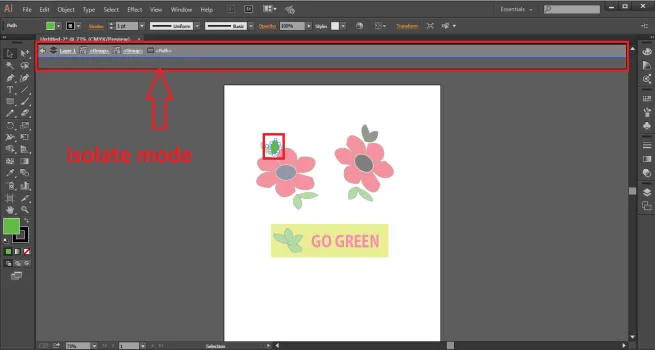
Konklusion
Adobe illustrator er et stort og enormt program, der har så mange værktøjer og funktioner, der gør programmet til en one-stop-løsning til ethvert behov for grafisk design og 2D-oprettelse af kunstværker. Programmet er blandet med effekter og filtre såvel som hjælper os med at skabe et objekt uden tidsforløb.
Udvælgelsesværktøjerne beskrevet ovenfor er de mest primære værktøjer, der bruges til at oprette noget materiale i illustratoren. Det direkte valgværktøj og tryllestavværktøjet er dem, der er mest nyttige og nyttige, når du opretter dynamiske og komplekse ting på illustratoren. Mens selve markeringsværktøjet er det første og det mest basale værktøj til ethvert program.
Anbefalede artikler
Dette er en guide til Selection Tool i Illustrator. Her diskuterer vi introduktionen sammen med et eksempel til demonstration af forskellige selektionsværktøjer. Du kan også se på de følgende artikler for at lære mere -
- Sådan bruges Illustrator Grid Tool?
- Brug af måleværktøj i Illustrator
- Kom godt i gang med Pathfinder Tool i Illustrator
- Skift baggrundsfarve i Illustrator
- Lasso værktøj i Photoshop
- Top 4 bedste videoredigering software i industrien